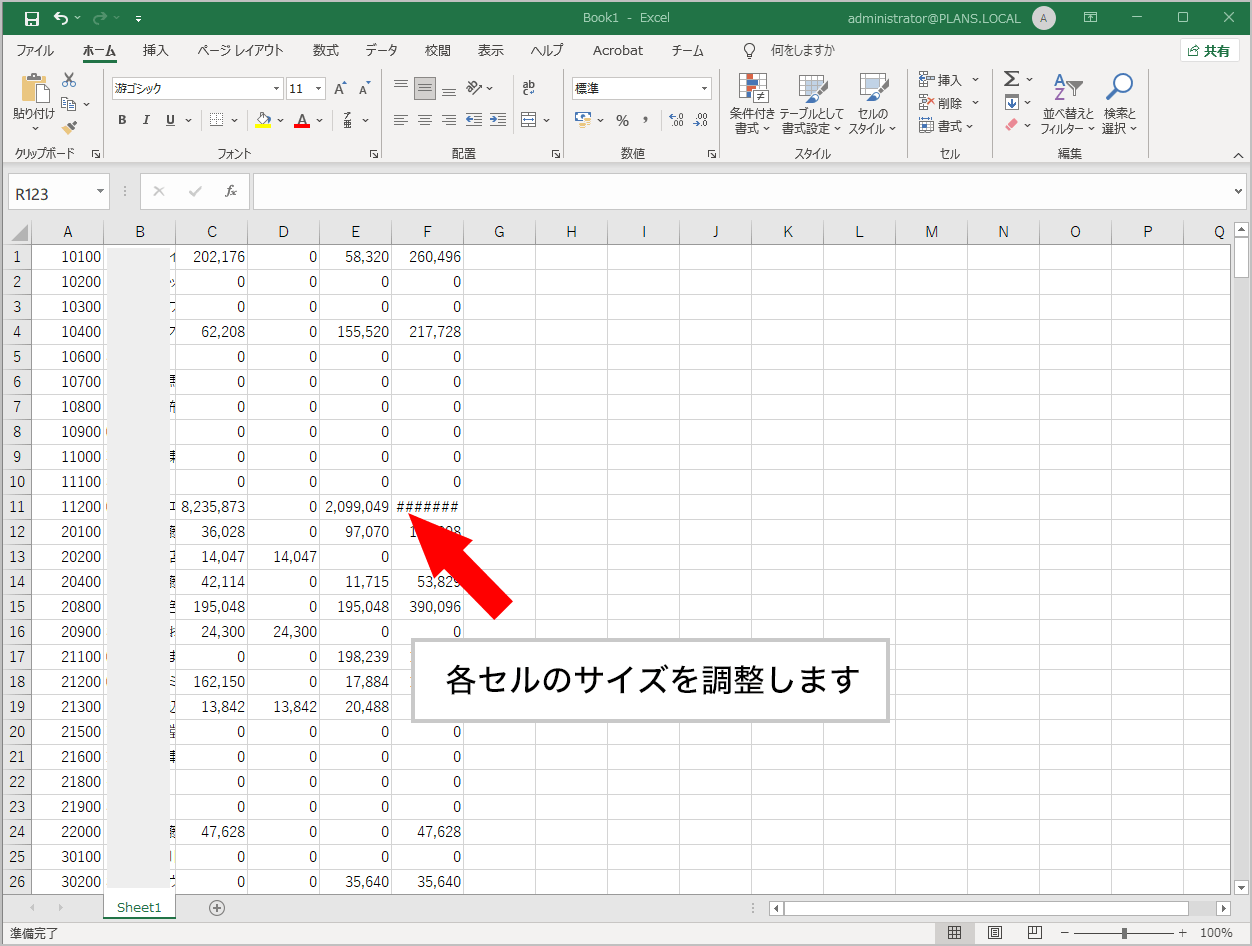このページの内容は以下の通りです。
エクセル変換
このページの内容は以下の通りです。
 |
手順1 エクセルに変換したい画面を開きます |
|
例えば、売掛残高一覧表の画面データをエクセルに変換するとします。 |

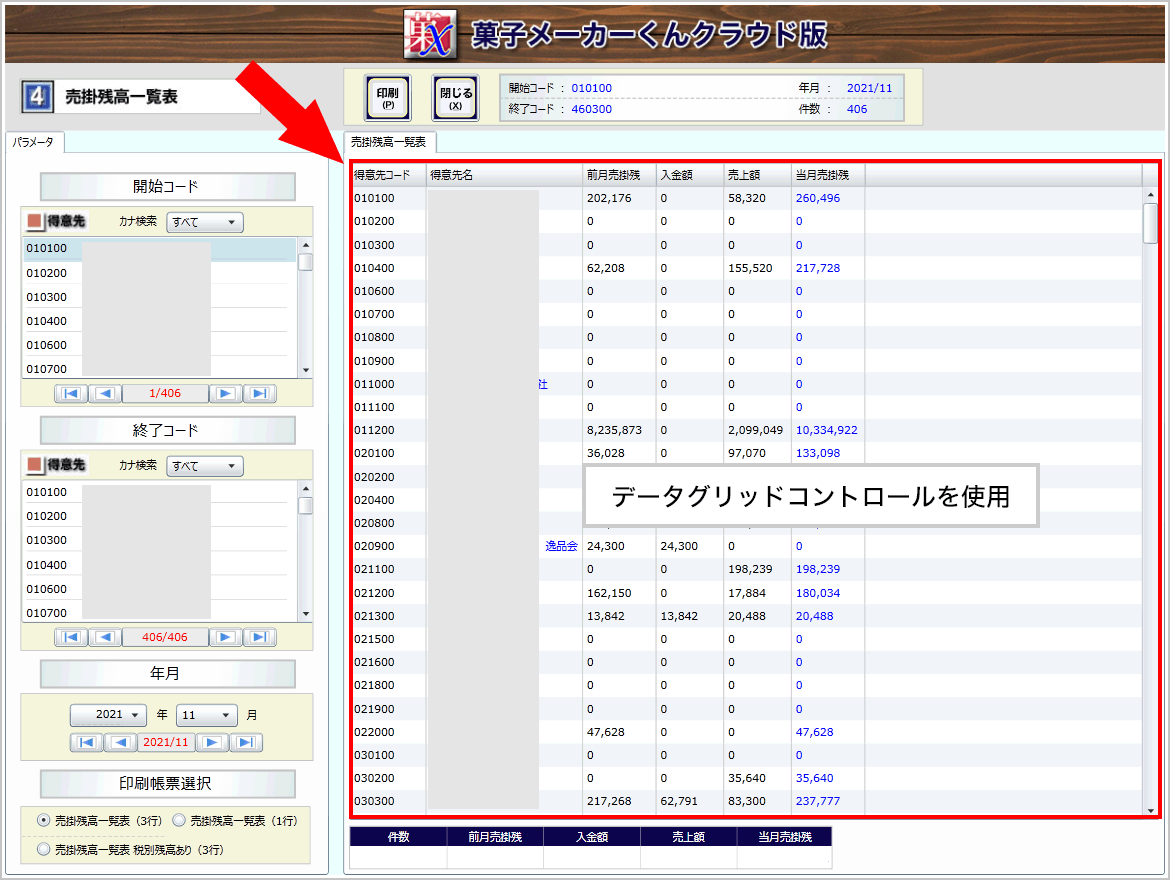
 |
手順2 1行目を選択状態にします |
|
まず最初に、画面データの1行目をクリックして、選択状態にします。 |
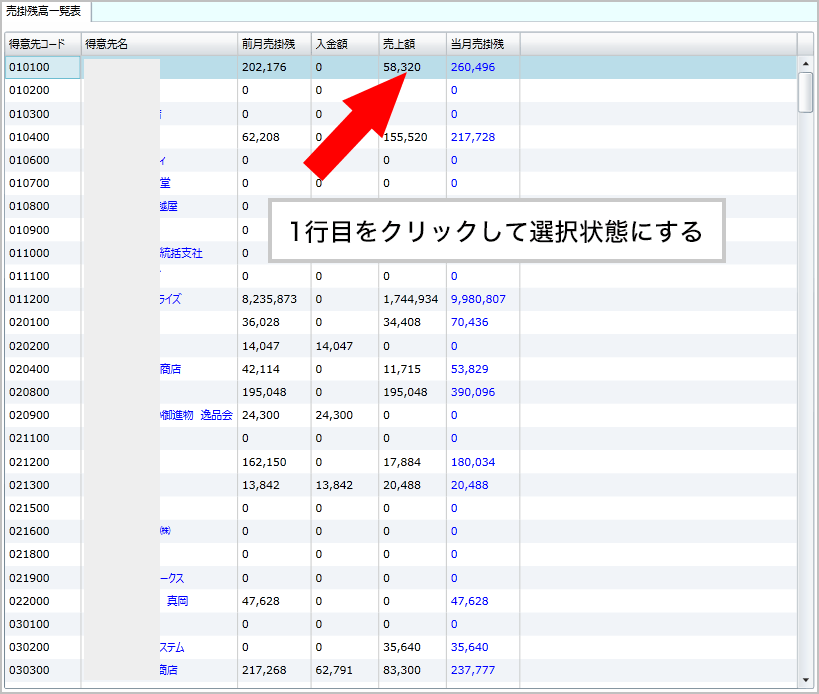
 |
手順3 すべての行を選択状態にします |
|
続いて、残りの全データを選択状態にします。それにはシフトキーを押したまま、ページダウンキーを何回か押して、最下行に到達するまで押し下げ、すべての行を選択状態にします。 |

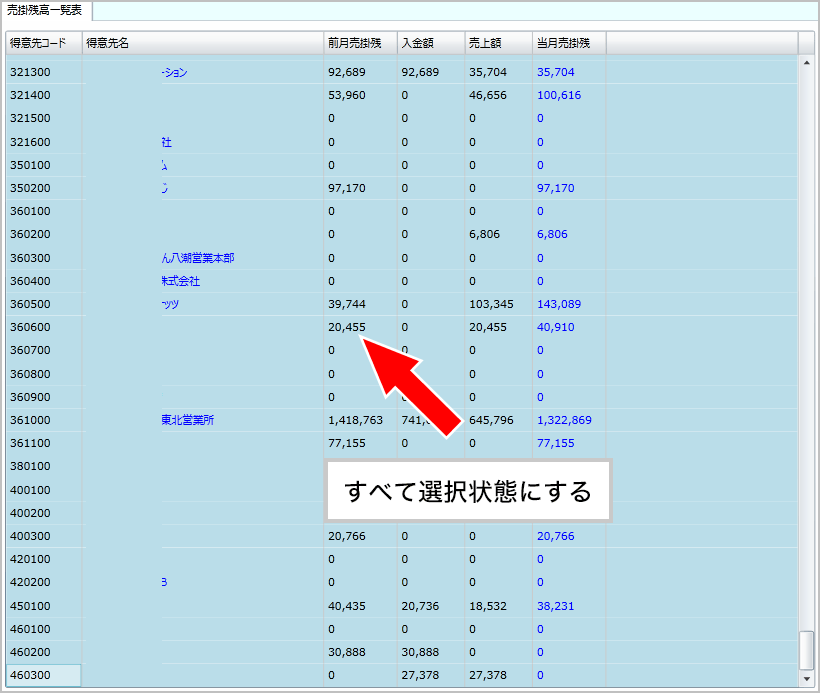
 |
手順4 コピーを許可します |
|
この状態で、コントロールキーを押したまま、Cキーを押下して、画面データをコピーします。そうすると、画面左上に以下のウィンドウが表示されます。「はい」をクリックしてコピーを許可します。 |

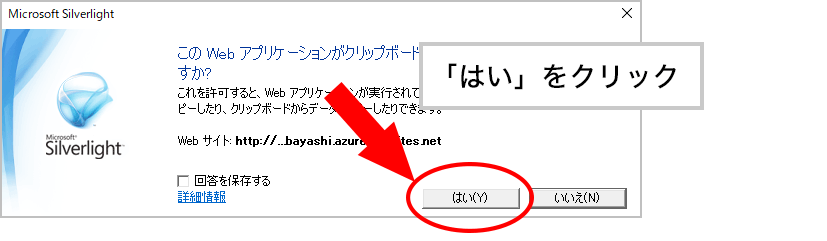
 |
手順5 エクセルに貼付けます |
|
次に、エクセルを開きます。空白のエクセルシートに、コピーした画面データを貼付けます。コントロールキーを押下した状態で、Vキーを押します。これで貼付きます。 |

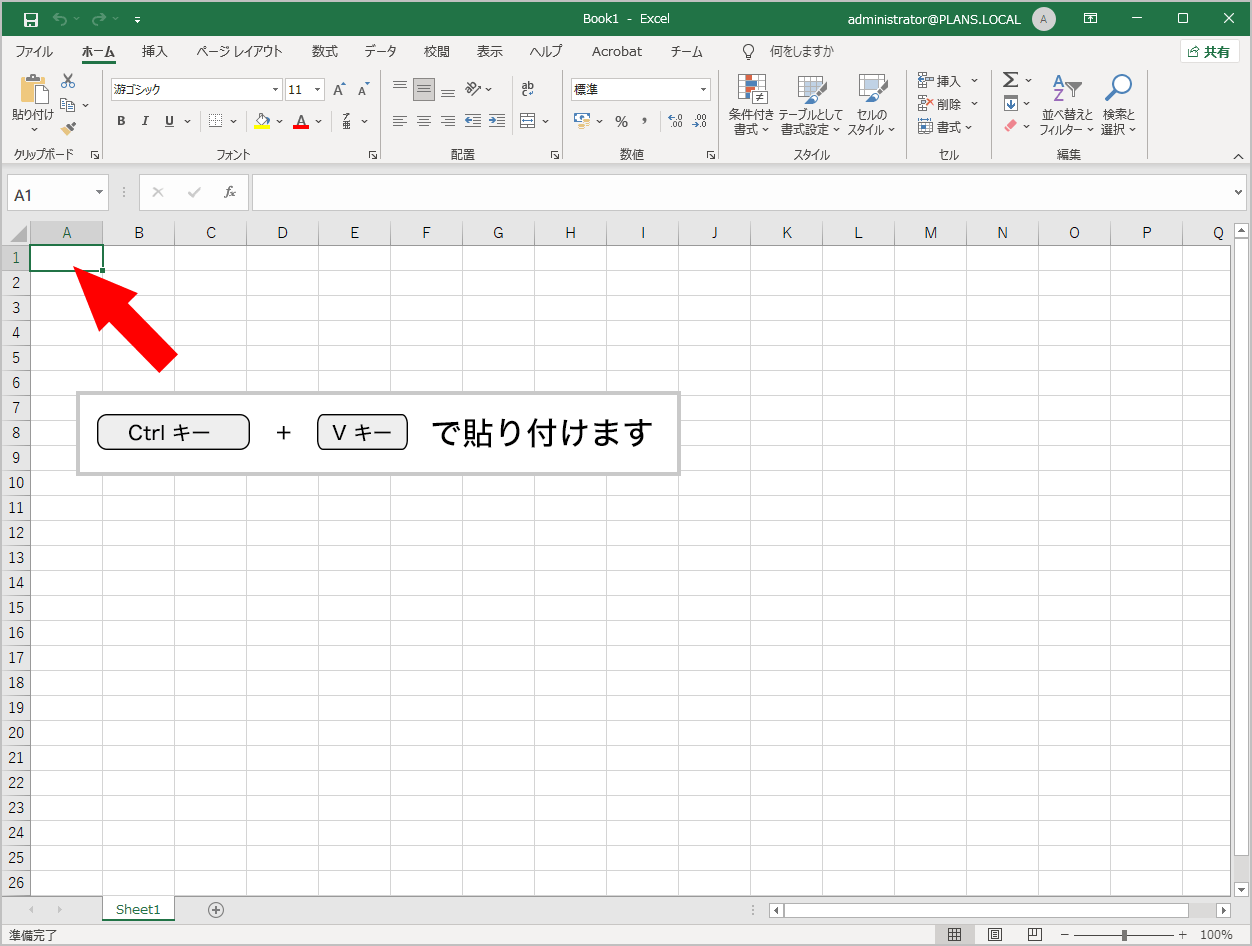
 |
手順6 セルのサイズを調整して完成 |
|
以下のように画面データはエクセルに貼付きました。後はセルのサイズを調整すれば完成です。 |